DataNumen Outlook Password Recovery V1.1.0.0 英文安装版
DataNumen Outlook Password Recovery是一款操作简单的outlook密码恢复工具,如果你的outlook文件不小心丢失了,可以尝试通过这款工具来进行修复,如果你忘记了密码的加密PST文件,那么这个工具,你可以很容易地恢复密码,并访问PST文件中的内容。
当我们电脑出现故障需要远程协助,或者说我们自己需要远程控制电脑的时候,这个时候可以通过开启win10的远程桌面连接即可实现。不过很多用户不知道win10怎么开启远程连接?下面小编就跟大家分享下win10开启远程连接的方法。

具体步骤如下:
1、右键Win10系统桌面上的“这台电脑”,然后选择“属性”,如下图所示。

2、点击系统设置窗口左侧导航上的“远程设置”,如下图所示。
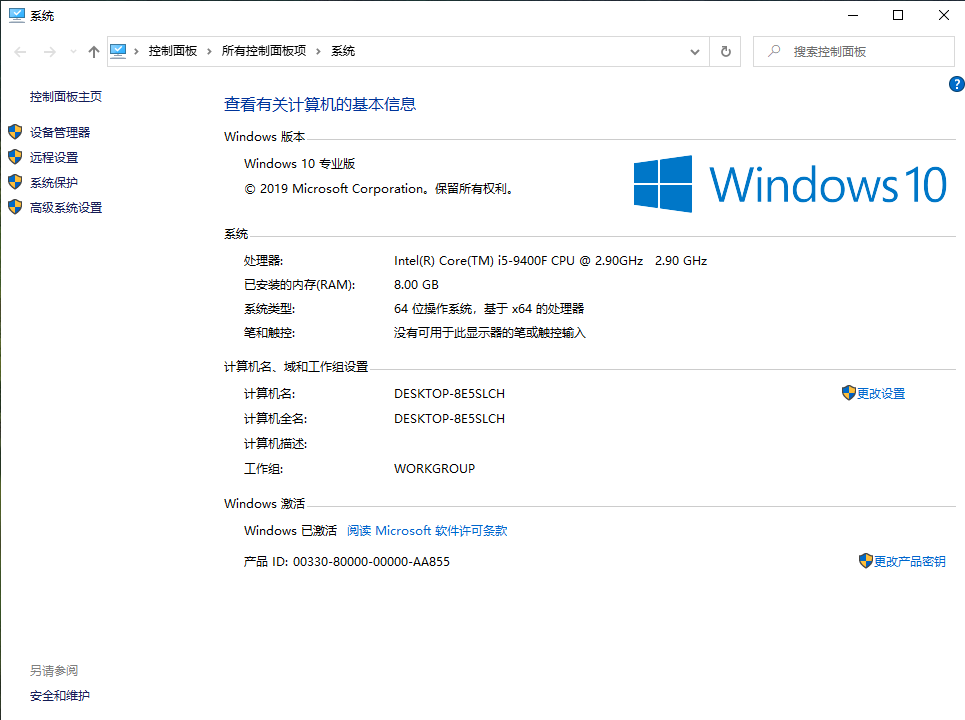
3、点击进入系统属性对话框,将下远程协助下的“允许远程协助连接这台计算机”的选项勾选中,这样本台电脑的远程桌面就允许远程连接到计算机了。
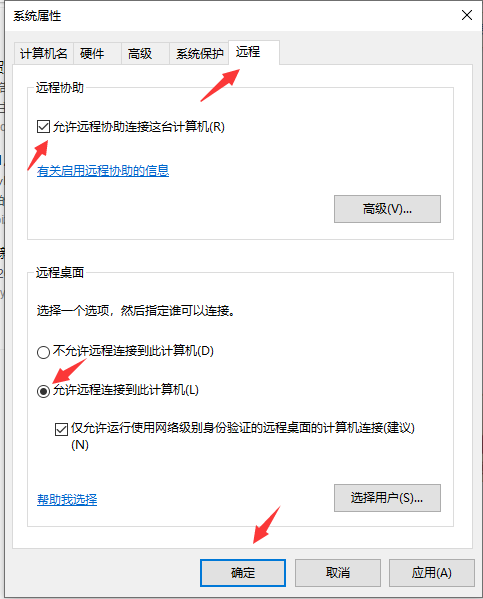
4、点击远程桌面用户窗口下面的添加,进行添加远程连接用户,如下图所示。
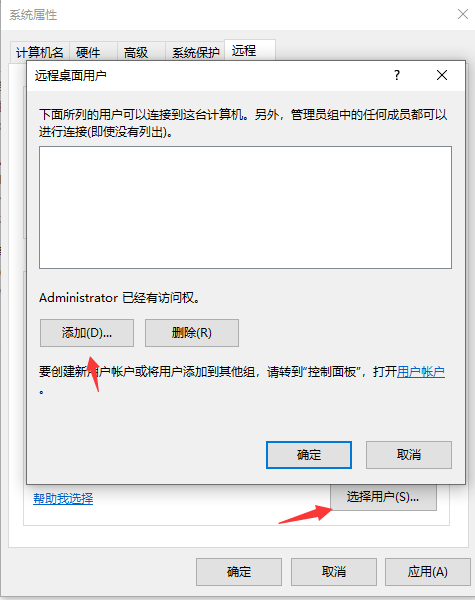
5、在选择用户窗口里添加你想要的用户,添加成功的用户才有权限远程访问你的电脑。
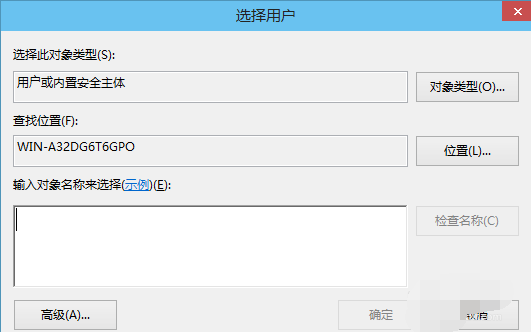
以上便是win10远程桌面连接怎么开启的方法,希望能帮到各位。
热门教程 周 月
随身乐队怎么导出录音文件?随身乐队导出录音文件的方法
7次 2联想电脑Win10摄像头用不了怎么办?
7次 3怎么避开Steam启动游戏?免Steam启动游戏教程
7次 4WPS表格使用技巧:制作圆环图的步骤
7次 5Win10加入Windows预览体验计划失败错误码0x800BFA07怎么办?
6次 6Excel表格如何输入同心圆?Excel2003插入同心圆的方法
6次 7Wps自动保存怎么设置
6次 8AMD显卡天梯图2021年5月高清完整版 AMD显卡天梯图5月最新高清大图
6次 9Win7共享打印机怎么设置?
5次 10Win10惠普笔记本屏幕闪屏怎么办?
5次如何给PDF去除水印?编辑PDF文档有水印去除的方法
13次 2Win11系统安装后声卡驱动不正常怎么办?Win11系统安装后声卡无法驱动图文教程
9次 3Win7旗舰版笔记本怎么进入Bios?
9次 4WPS怎么让自己表格的某些数据不被别人看见?
9次 5Windows11正式版什么时候推送?Win11更新推送时间
9次 6怎样解决Win10安装Office提示:错误1907无法注册字体的问题?
9次 7Deepin Linux系统怎么安装brother打印机驱动并且设置网络打印机?
8次 8win10老是蓝屏重启的解决方法
8次 9Win10蓝屏提示错误memory management的解决方案
8次 10BlueStacks蓝叠怎么设置分辨率?蓝叠模拟器分辨率设置教程
8次最新软件